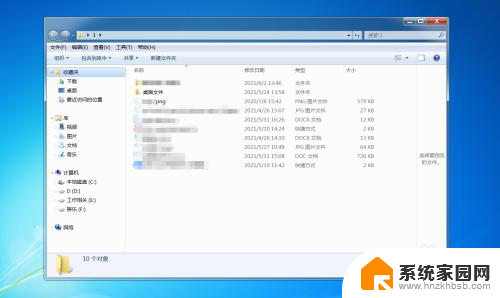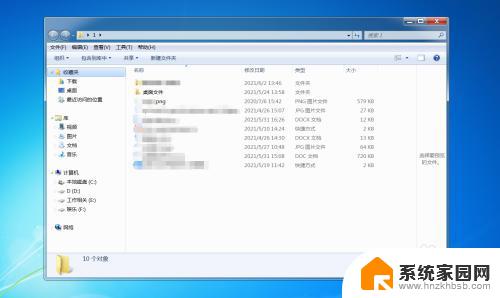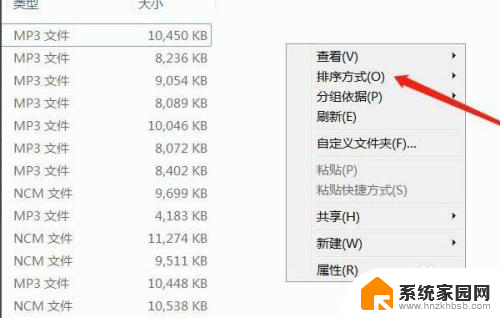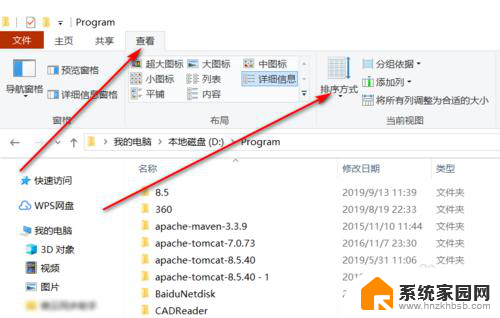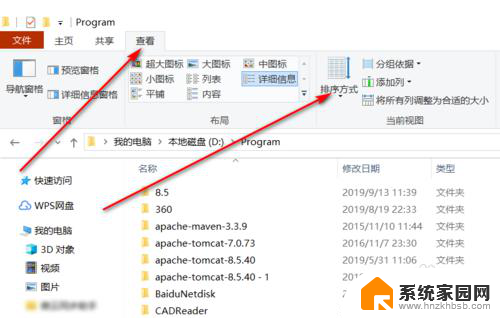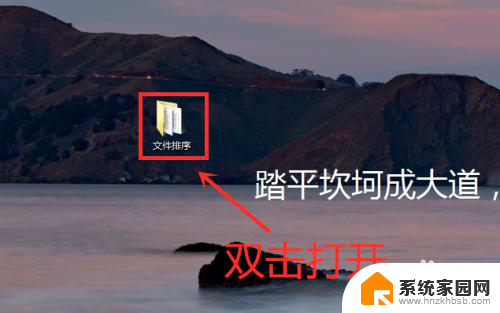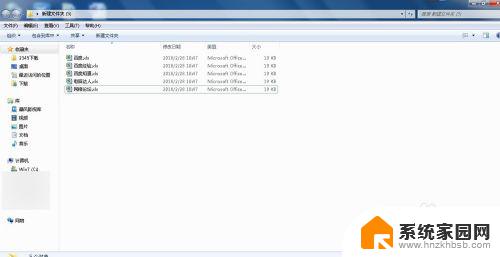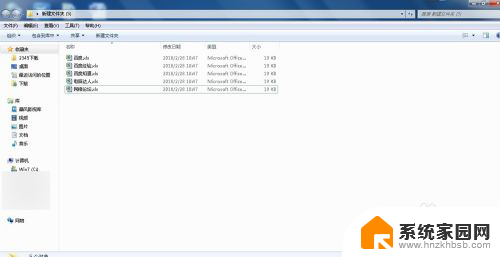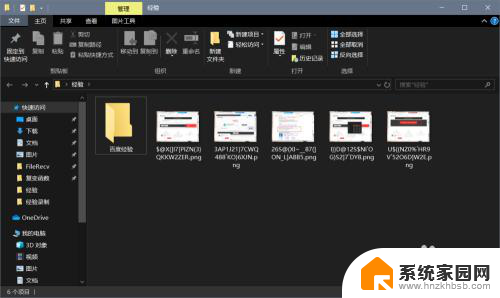怎么改变文件夹中文件的排列顺序 调整文件夹内文件顺序技巧
在日常使用电脑时,我们经常需要整理文件夹中的文件,但是有时候文件的排列顺序并不符合我们的需求,这时候就需要调整文件夹内文件的顺序,通过一些简单的技巧,我们可以轻松地改变文件夹中文件的排列顺序,让文件整齐有序,提高工作效率。接下来就让我们一起来了解一些调整文件夹内文件顺序的技巧吧!
方法如下:
1.打开文件夹
打开一个文件夹。

2.右键选择排序
在文件夹中右键选择排列顺序(O)。
3.选择名称排序
在排序中选择名称,就是按照文件的中文名字和英文名字的首字母进行排序。
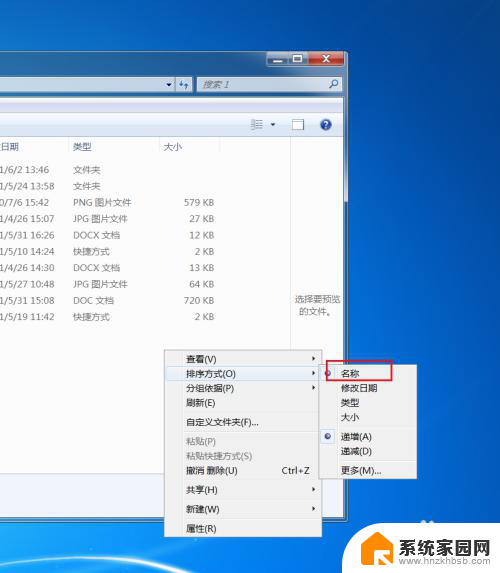
4.选择修改日期排序
在排序中选择修改日期,就是按照文件修改的时间进行排序。
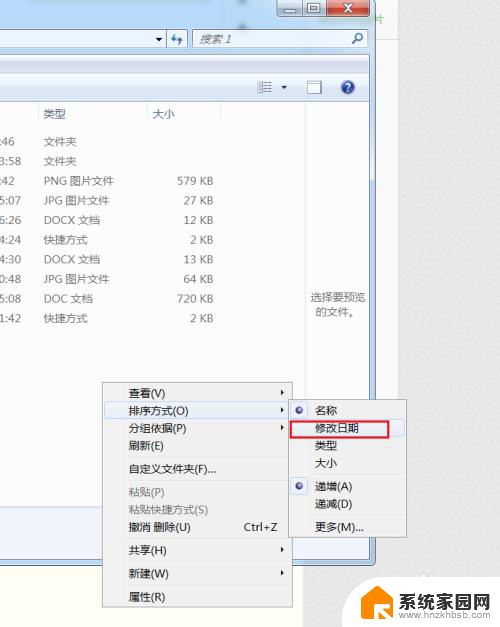
5.选择类型排序
在排序中选择类型,就是将名字相同的文件排一起。并按照类型名称字母进行排序。
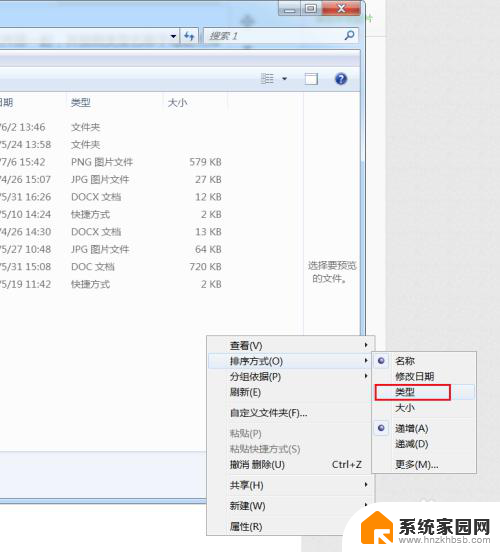
6.选择大小排序
在排序中选择大小排序,就是按照文件内存的大小进行排序。
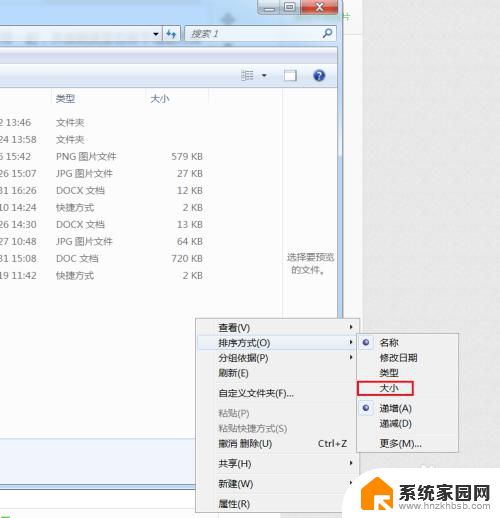
7.递增递减顺序
排序中的递增递减排序就是文件的正着排列或者反过来进行排序。
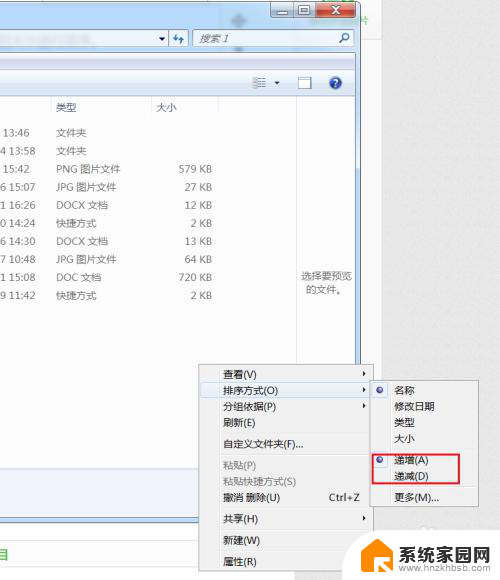
8.点击更多
点击更多能看到更多排序详细信息(T),选择所需信息确认进行排序即可。
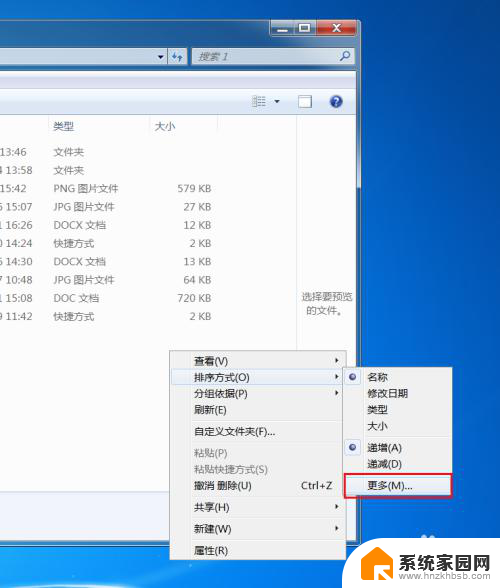
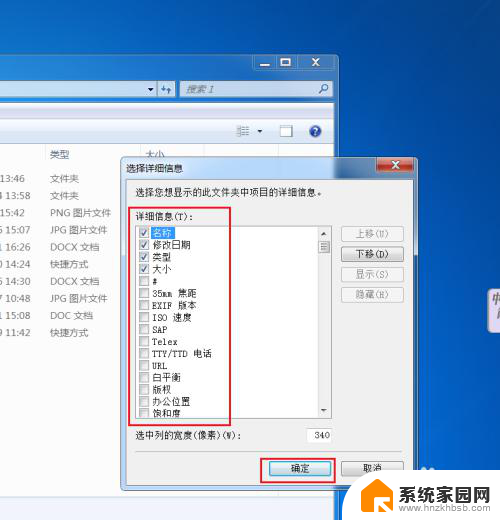
以上就是怎么改变文件夹中文件的排列顺序的全部内容,如果有遇到这种情况,那么你就可以根据小编的操作来进行解决,非常的简单快速,一步到位。